วิธีแปลอีเมลขาเข้าใน Microsoft Outlook

เรียนรู้วิธีแปลอีเมลขาเข้าผ่าน Microsoft Outlook อย่างง่ายดาย โดยปรับการตั้งค่าเพื่อแปลอีเมลหรือดำเนินการแปลแบบครั้งเดียว
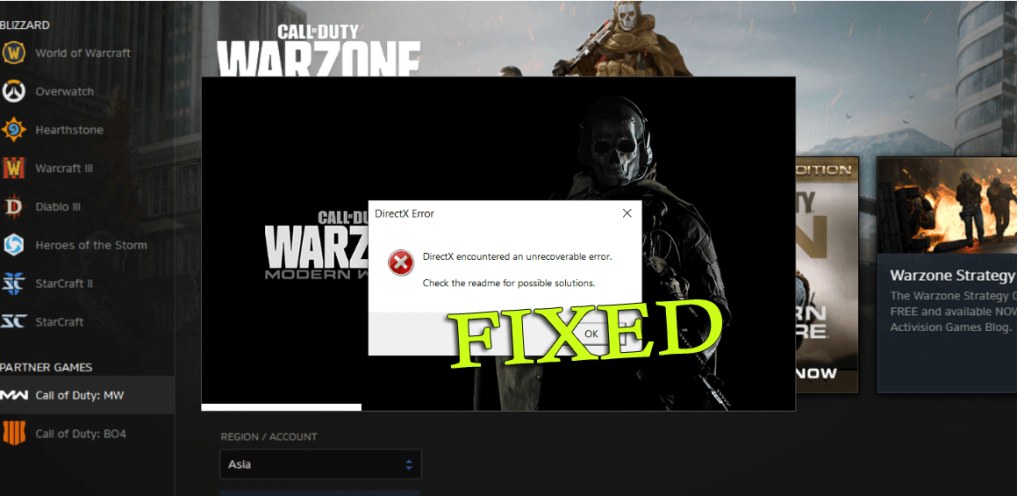
ฉันจะแก้ไข DirectX พบข้อผิดพลาดที่ไม่สามารถกู้คืนได้อย่างไร นี่คือสิ่งที่คุณกำลังค้นหาบนเว็บ สงสัยว่าอะไรทำให้DirectX พบข้อผิดพลาดที่ไม่สามารถกู้คืนได้ บทความนี้เหมาะสำหรับคุณ
นักเล่นเกมมักพบข้อผิดพลาดที่เล่นCall of Dutyและเกมกราฟิกสูงอื่นๆ
ตาม COD gamers ข้อผิดพลาด DirectX ที่ไม่สามารถกู้คืน ได้ ในขณะที่พยายามเปิดเกมใน Windows และเมื่อข้อผิดพลาดปรากฏขึ้น เกมจะไม่เริ่มทำงาน และในทางกลับกันDirectX พบข้อผิดพลาดที่ไม่สามารถกู้คืนได้
นอกจากนี้ เกมนี้ไม่ได้จำกัดอยู่เพียงเกมนี้เท่านั้น ในบางกรณี เกมดังกล่าวยังเกิดขึ้นขณะเริ่มเกม Windows อื่นๆ ด้วย
เรื่องนี้ค่อนข้างน่าหงุดหงิดเพราะคุณไม่สามารถเปิดหรือเล่นเกมบนระบบปฏิบัติการ Windows ของคุณได้ แต่โชคดีที่มีการแก้ไขที่เหมาะกับคุณในการแก้ไขข้อผิดพลาด
DirectX พบข้อผิดพลาดที่ไม่สามารถกู้คืนได้คืออะไร
เนื่องจากข้อความระบุว่าDirectX พบข้อผิดพลาดที่ไม่สามารถกู้คืนได้ เป็นที่ชัดเจนว่า DirectX ที่ติดตั้งบนคอมพิวเตอร์ของคุณพบปัญหาบางอย่าง
อย่างไรก็ตาม กรณีนี้ มีความเป็นไปได้ที่ระบบ Windows ของคุณไม่ตรงตามข้อกำหนดสำหรับการเล่นเกมหรือเวอร์ชัน DirectX ของคุณล้าสมัย
อย่างที่เราทราบดีว่าDirectXเป็นลำดับของAPI (Application Programming Interfaces)และมีความสำคัญมากสำหรับซอฟต์แวร์มัลติมีเดีย และช่วยให้เกมสามารถเชื่อมต่อกับส่วนประกอบฮาร์ดแวร์ เช่นหน่วยความจำ การ์ดแสดงผล และการ์ดเสียง
และหากได้รับความเสียหายหรือไม่ตรงกับความต้องการของเกม ก็มักจะเริ่มแสดงข้อผิดพลาดและข้อผิดพลาดดังกล่าวคือปัญหา DirectX Unrecoverable
อย่างไรก็ตาม หากคุณพบข้อผิดพลาดที่น่ารำคาญนี้เมื่อเล่นเกมบน Windows 10 ให้ทำตามวิธีแก้ไขปัญหาที่ให้ไว้ด้านล่าง
วิธีแก้ไข DirectX พบข้อผิดพลาดที่ไม่สามารถกู้คืนได้ใน Windows 10
สารบัญ
โซลูชันที่ 1 - ตรวจสอบความต้องการของระบบเกม DirectX
ดังที่กล่าวไว้ข้างต้น หากคอมพิวเตอร์ Windows ของคุณไม่ตรงตามข้อกำหนดของระบบ DirectX ในการรันเกม เป็นไปได้มากว่าจะทำให้DirectX เกิดข้อผิดพลาดที่ไม่สามารถกู้คืนได้ใน Windows 10
ดังนั้น ตรวจสอบให้แน่ใจว่าได้ตรวจสอบข้อกำหนดของระบบ DirectX ของเกม:
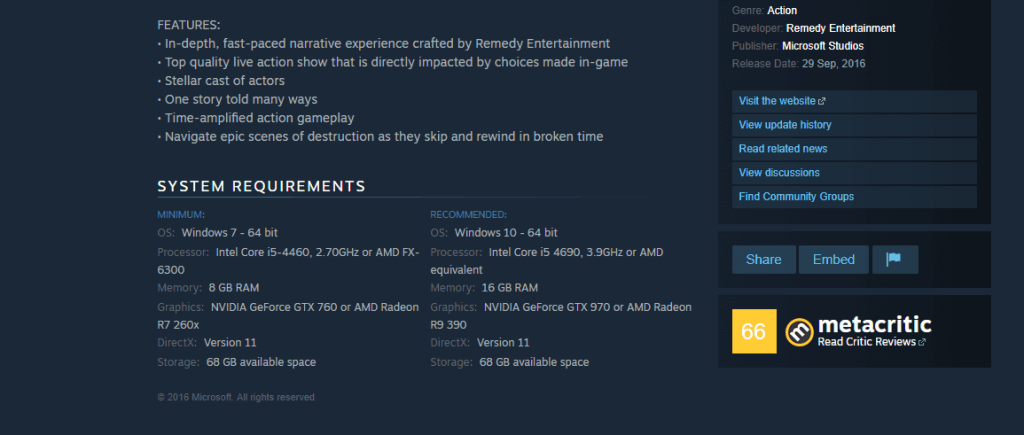
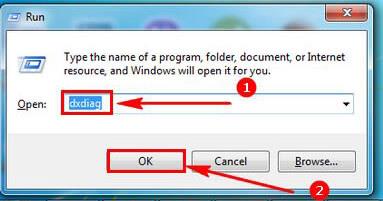
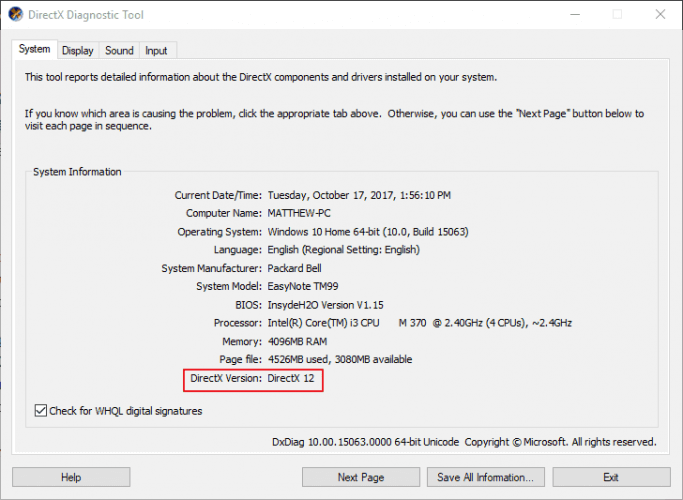
และหากเวอร์ชัน DirectX ของคุณไม่ตรงตามข้อกำหนดขั้นต่ำของระบบ DX สำหรับการเล่นเกม จะทำให้DirectX พบข้อผิดพลาดที่ไม่สามารถกู้คืนได้ใน Windows
ดังนั้นในที่นี้ ขอแนะนำให้อัปเดต DirectX ที่ติดตั้งไว้แต่จำไว้ว่าสิ่งนี้ขึ้นอยู่กับเวอร์ชันของ Windows ที่คุณใช้งานอยู่ ระบบปฏิบัติการ Windows 10 รองรับเวอร์ชัน DirectX 12
นอกจากนี้ Microsoft ยังมีDirectX End-User Runtime Web Installer ซึ่งช่วยให้คุณอัปเดตเวอร์ชัน DX ที่ล้าสมัยได้อย่างง่ายดาย
หลังจากติดตั้ง DirectX เวอร์ชันล่าสุดในระบบ Windows ของคุณแล้ว ให้ลองเปิดเกมและตรวจสอบว่าข้อผิดพลาดยังคงมีอยู่หรือไม่
โซลูชันที่ 2 - ติดตั้งไดรเวอร์การ์ดแสดงผลอีกครั้ง
หากการอัปเดตเวอร์ชัน DirectXไม่ได้ผลสำหรับคุณ ขอแนะนำให้ลองติดตั้งไดรเวอร์การ์ดแสดงผลอีกครั้ง วิธีนี้ใช้ได้ผลสำหรับผู้ใช้หลายคนในการแก้ไขข้อผิดพลาด DirectX ที่ไม่สามารถกู้คืน ได้
ทำตามขั้นตอนดังนี้:
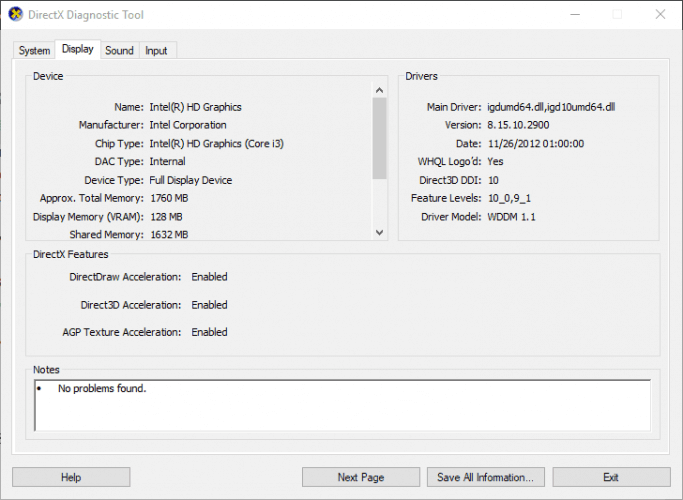
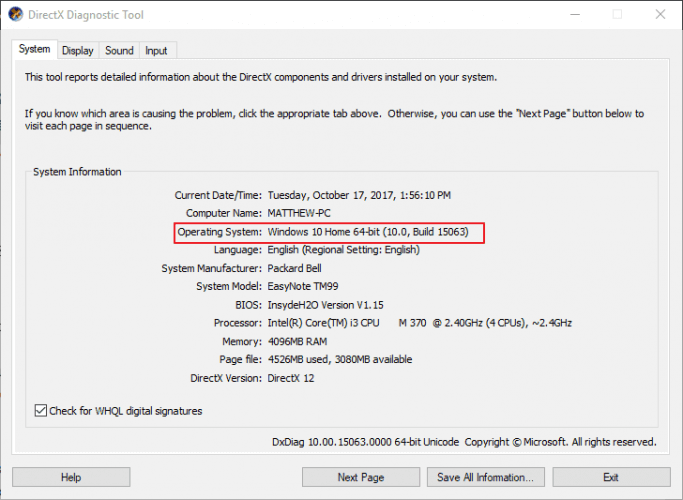
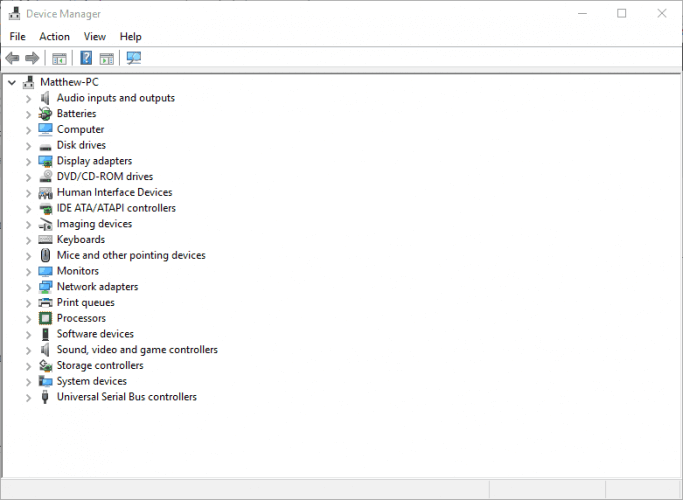
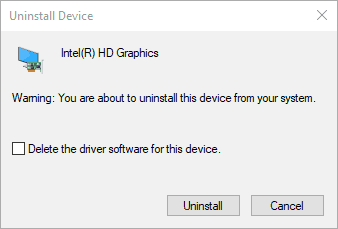
ตอนนี้หลังจากติดตั้งไดรเวอร์การ์ดแสดงผลที่ดาวน์โหลดล่าสุดและตรวจสอบว่าDirectX พบข้อผิดพลาดที่ไม่สามารถกู้คืนได้ได้รับการแก้ไขหรือไม่
โซลูชันที่ 3 - อัปเดตไดรเวอร์การ์ดแสดงผล
หากการติดตั้งไดรเวอร์การ์ดแสดงผลใหม่ไม่ได้ผล ให้ลองอัปเดตและตรวจสอบว่าคุณสามารถกำจัดข้อผิดพลาด DirectX ขณะเล่นเกมบน Windows 10 ได้หรือไม่
และหากต้องการอัปเดตไดรเวอร์ โปรดไปที่เว็บไซต์ทางการของ Microsoft หรือเว็บไซต์ของผู้ผลิต และค้นหาการอัปเดตไดรเวอร์ล่าสุดที่เข้ากันได้กับเวอร์ชัน Windows ของคุณ
ในหลายกรณี การดาวน์โหลดไดรเวอร์ด้วยตนเองนั้นใช้เวลานานมาก และยังเสี่ยงต่อการติดตั้งไดรเวอร์ที่ไม่ถูกต้อง และอาจทำให้การทำงานผิดพลาดอย่างร้ายแรง
ดังนั้น ขอแนะนำให้อัปเดตไดรเวอร์การ์ดแสดงผลด้วยDriver Easy อัตโนมัติ นี่เป็นเครื่องมือขั้นสูงที่อัปเดตไดรเวอร์ระบบทั้งหมดโดยการสแกนเพียงครั้งเดียว
รับไดรเวอร์ที่ง่ายต่อการอัปเดตไดรเวอร์การ์ดแสดงผลโดยอัตโนมัติ
โซลูชันที่ 4 - อัปเดตเกม/Windows เป็น Build ล่าสุด
หากการอัปเดตไดรเวอร์กราฟิกใช้ไม่ได้ผล ให้ตรวจสอบว่าเกมที่คุณกำลังใช้งานอยู่นั้นล้าสมัยหรืออัปเดตอย่างอื่น
นอกจากนี้ ตรวจสอบให้แน่ใจว่าได้อัปเดต Windows ด้วยการอัปเดตล่าสุด การติดตั้งการอัปเดตล่าสุดมีความสำคัญมากและหากคุณไม่ติดตั้งการอัปเดตล่าสุด แสดงว่าคุณมีแนวโน้มที่จะเกิดความเสียหายหรือพบข้อผิดพลาดต่างๆ
ด้านล่างนี้ทำตามขั้นตอนที่กำหนดเพื่ออัปเดตเกมและระบบปฏิบัติการ:
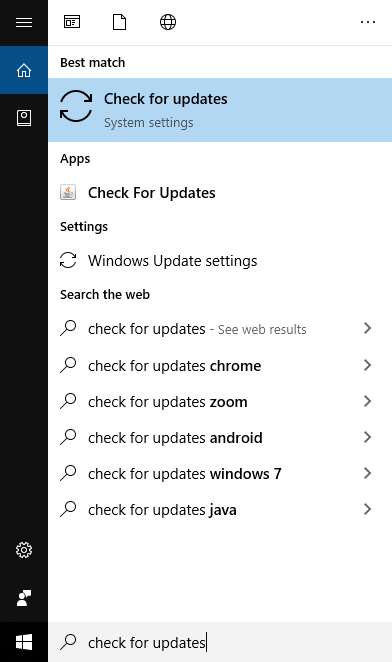
โซลูชันที่ 5 - กำหนดการตั้งค่าการปรับขนาดการแสดงผล
นักเล่นเกม Warzone ของ Call of Duty บางคนแนะนำว่าการกำหนดค่าDisplay Scaling Settingsนั้นสามารถแก้ไขข้อผิดพลาด DirectX ที่ไม่สามารถกู้คืนได้สำหรับCOD Advanced Warfare และ Ghosts เช่นกัน
ทำตามขั้นตอนดังนี้:
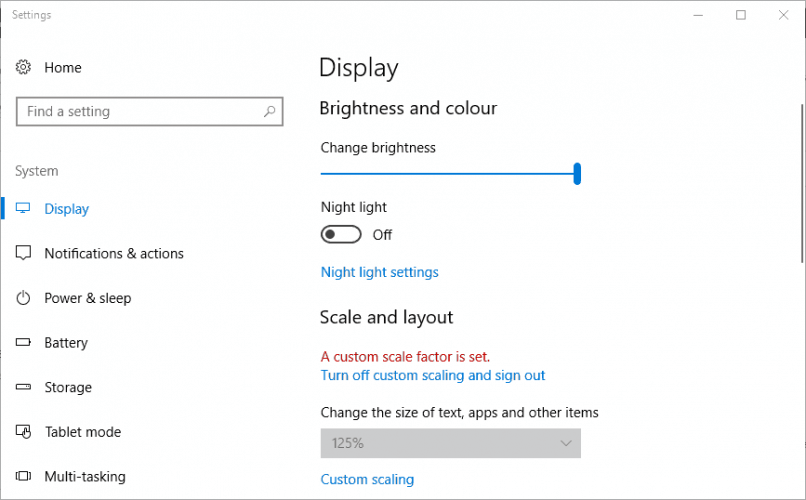
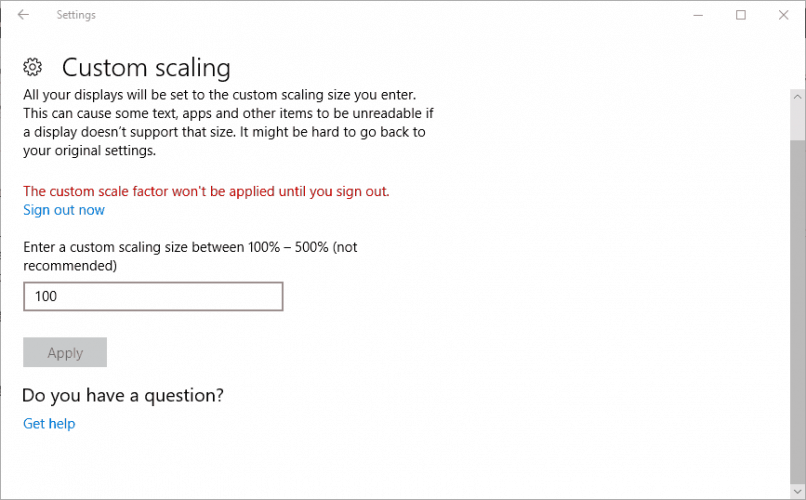
หวังว่าการเปลี่ยนการตั้งค่าการปรับขนาดการแสดงผลจะได้ผลสำหรับคุณ แต่ถ้าไม่ ให้ลดการตั้งค่ากราฟิกขั้นสูงในเกมลง
โซลูชันที่ 6 - เปลี่ยนตัวเลือกกราฟิกขั้นสูง
นี่เป็นอีกวิธีหนึ่งที่เป็นประโยชน์สำหรับนักเล่นเกมในการแก้ไขDirectX พบข้อผิดพลาดที่ไม่สามารถกู้คืนได้
ตามที่ผู้ใช้ปิดการใช้งานหรือลดการตั้งค่ากราฟิกขั้นสูงในเกมใช้งานได้สำหรับพวกเขา การตั้งค่ากราฟิกขั้นสูง เช่นShadow control eมีทรัพยากรมากมายในคอมพิวเตอร์ และนี่คือสิ่งที่ทำให้เกิดข้อผิดพลาด รวมถึงข้อผิดพลาดDirectX ที่ไม่สามารถกู้คืนได้
คุณยังสามารถรีเซ็ตการตั้งค่าเป็นค่าเริ่มต้น และตรวจสอบว่าวิธีนี้ช่วยแก้ไขข้อความแสดงข้อผิดพลาด DirectX ได้หรือไม่ ตรวจสอบให้แน่ใจว่าได้ตรวจสอบการตั้งค่ากราฟิกของคุณแล้ว
ตรวจสอบว่าข้อผิดพลาดยังคงปรากฏขึ้นหรือไม่
โซลูชันที่ 7 - ติดตั้งเกมใหม่
หากไม่มีวิธีแก้ปัญหาข้างต้น เช่น อัปเดตเกมหรือติดตั้งแพตช์ล่าสุดที่ออกโดยผู้พัฒนาเกม ให้ถอนการติดตั้งเกมแล้วติดตั้งใหม่
ลองถอนการติดตั้งเกมโดยใช้โปรแกรมถอนการติดตั้งของบริษัทอื่น ด้วยวิธีนี้ คุณสามารถลบเกมออกจากคอมพิวเตอร์ของคุณได้อย่างสมบูรณ์โดยไม่ทิ้งร่องรอย ไฟล์ขยะ ฯลฯ
รับ Revo Uninstaller เพื่อถอนการติดตั้งเกมอย่างสมบูรณ์
ตอนนี้รีสตาร์ทระบบของคุณและไปที่เว็บไซต์ของผู้จัดพิมพ์หรือแพลตฟอร์มเกมอื่น ๆ เช่นSteam เพื่อติดตั้งเวอร์ชันใหม่ของเกม
ติดตั้งบนระบบ Windows ของคุณและลองเปิดตัว หวังว่าตอนนี้ คุณสามารถรันเกมได้โดยไม่พบข้อผิดพลาด DirectX ที่ไม่สามารถกู้คืนได้
โซลูชันที่ 8 - แก้ไข Registry
นี่เป็นวิธีสุดท้ายที่คุณต้องลองหากไม่มีวิธีแก้ไขปัญหาข้างต้นที่เหมาะกับคุณ คุณต้องปรับแต่งรายการรีจิสตรีบางส่วนที่นี่
การจัดการรีจิสทรีด้วยตนเองนั้นมีความเสี่ยงเล็กน้อย เนื่องจากความผิดพลาดเล็กน้อยอาจทำให้ระบบทั้งหมดของคุณเสียหาย และไม่สามารถเริ่มทำงานได้ ดังนั้นอย่าลืมทำตามขั้นตอนที่ให้ไว้อย่างระมัดระวัง
ทำตามขั้นตอนดังนี้:

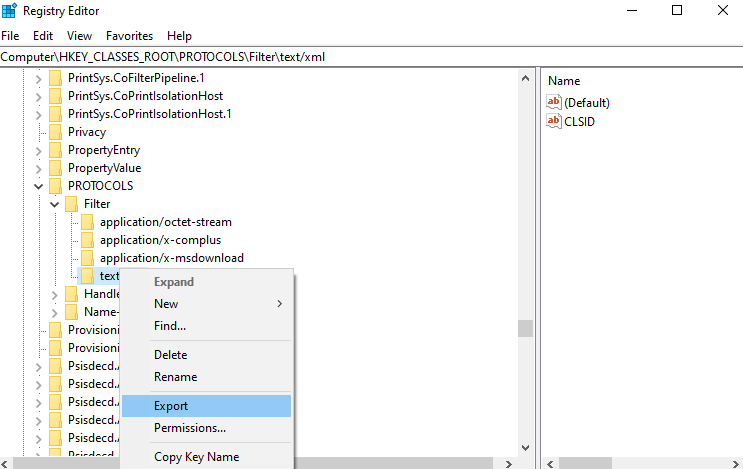
เครื่องมือที่แนะนำ – แก้ไขข้อผิดพลาด Windows PC & เพิ่มประสิทธิภาพการทำงาน
หากคอมพิวเตอร์ Windows ของคุณทำงานช้าหรือแสดงข้อผิดพลาดต่างๆ ของคอมพิวเตอร์ที่ดื้อรั้น ขอแนะนำให้เรียกใช้ PC Repair Tool
นี่เป็นเครื่องมืออเนกประสงค์แบบ all-in-one ที่เพียงแค่สแกนครั้งเดียวก็ตรวจพบและแก้ไขข้อผิดพลาดและปัญหาต่างๆ ของคอมพิวเตอร์ นอกจากนี้ยังคอยจับตาดูฮาร์ดแวร์ของระบบและบอกคุณว่าคุณกำลังประสบปัญหาเกี่ยวกับฮาร์ดแวร์ใด
ด้วยวิธีนี้ คุณสามารถแก้ไขข้อผิดพลาดต่างๆ เช่น การซ่อมแซม DLL ล้างรายการรีจิสตรี ข้อผิดพลาด BSOD ปกป้องระบบจากการติดไวรัส/มัลแวร์ ซ่อมแซมไฟล์ระบบ Windows ที่เสียหาย และอื่นๆ อีกมากมาย
นอกจากนี้ยังปรับแต่ง เพิ่มประสิทธิภาพ และปรับปรุงประสิทธิภาพของ Windows PC
รับเครื่องมือซ่อมแซมพีซี เพื่อแก้ไขข้อผิดพลาดของพีซีและปรับปรุงประสิทธิภาพ
คำถามที่พบบ่อย: เรียนรู้เพิ่มเติมเกี่ยวกับ DirectX พบข้อผิดพลาดที่ไม่สามารถกู้คืนได้
1 - อะไรเป็นสาเหตุของข้อผิดพลาด Call of Duty Warzone DirectX Unrecoverable?
มีสาเหตุหลายประการที่ทำให้เกิดข้อผิดพลาด COD Warzone Directx พบข้อผิดพลาดที่ไม่สามารถกู้คืนได้ ด้านล่างมีลักษณะที่บางส่วนของพวกเขา:
2 - ฉันจะอัปเดต DirectX ได้อย่างไร
หากต้องการอัปเดต DirectX เพียงเข้าไปที่เว็บไซต์ทางการของ DirectX และดาวน์โหลด DirecctX เวอร์ชันล่าสุดที่อัปเดต
3 - ฉันจะแก้ไขข้อผิดพลาด Call of Duty Warzone DirectX Unrecoverable ได้อย่างไร
ในการแก้ไขข้อผิดพลาดของ COD warzone DirectX ที่ไม่สามารถกู้คืนได้ ขอแนะนำให้ทำตามวิธีแก้ไขที่ระบุด้านล่าง:
จบหมายเหตุ:
มาถึงตอนนี้ คุณสามารถแก้ไขDirectX พบข้อผิดพลาดที่ไม่สามารถกู้คืนได้
ที่นี่ ฉันพยายามอย่างเต็มที่เพื่อแสดงรายการโซลูชันที่เป็นไปได้ทั้งหมดเพื่อ แก้ไขข้อผิด พลาดDirectX unrecoverable error
วิธีแก้ปัญหาที่ระบุไว้นั้นง่ายต่อการติดตามและทำงานให้คุณเพื่อแก้ไขข้อผิดพลาดและเริ่มเล่นเกมcall of dutyได้อย่างง่ายดาย
ตรวจสอบให้แน่ใจว่าได้ปฏิบัติตามแนวทางแก้ไขที่ระบุไว้ทีละรายการอย่างระมัดระวังและ แก้ไขข้อผิดพลาด DirectX ใน Windows 10และเริ่มเล่นเกมได้อย่างง่ายดาย
โชคดี..!!
เรียนรู้วิธีแปลอีเมลขาเข้าผ่าน Microsoft Outlook อย่างง่ายดาย โดยปรับการตั้งค่าเพื่อแปลอีเมลหรือดำเนินการแปลแบบครั้งเดียว
อ่านคำแนะนำเพื่อปฏิบัติตามวิธีแก้ปัญหาทีละขั้นตอนสำหรับผู้ใช้และเจ้าของเว็บไซต์เพื่อแก้ไขข้อผิดพลาด NET::ERR_CERT_AUTHORITY_INVALID ใน Windows 10
ค้นหาข้อมูลเกี่ยวกับ CefSharp.BrowserSubprocess.exe ใน Windows พร้อมวิธีการลบและซ่อมแซมข้อผิดพลาดที่เกี่ยวข้อง มีคำแนะนำที่เป็นประโยชน์
ค้นพบวิธีแก้ไขปัญหาเมื่อคุณไม่สามารถจับภาพหน้าจอได้เนื่องจากนโยบายความปลอดภัยในแอป พร้อมเทคนิคที่มีประโยชน์มากมายในการใช้ Chrome และวิธีแชร์หน้าจออย่างง่ายๆ.
ในที่สุด คุณสามารถติดตั้ง Windows 10 บน M1 Macs โดยใช้ Parallels Desktop 16 สำหรับ Mac นี่คือขั้นตอนที่จะทำให้เป็นไปได้
ประสบปัญหาเช่น Fallout 3 จะไม่เปิดขึ้นหรือไม่ทำงานบน Windows 10? อ่านบทความนี้เพื่อเรียนรู้วิธีทำให้ Fallout 3 ทำงานบน Windows 10 ได้อย่างง่ายดาย
วิธีแก้ไขข้อผิดพลาด Application Error 0xc0000142 และ 0xc0000005 ด้วยเคล็ดลับที่มีประสิทธิภาพและการแก้ปัญหาที่สำคัญ
เรียนรู้วิธีแก้ไข Microsoft Compatibility Telemetry ประมวลผลการใช้งาน CPU สูงใน Windows 10 และวิธีการปิดการใช้งานอย่างถาวร...
หากพบข้อผิดพลาดและข้อบกพร่องของ World War Z เช่น การหยุดทำงาน ไม่โหลด ปัญหาการเชื่อมต่อ และอื่นๆ โปรดอ่านบทความและเรียนรู้วิธีแก้ไขและเริ่มเล่นเกม
เมื่อคุณต้องการให้ข้อความในเอกสารของคุณโดดเด่น คุณสามารถใช้เครื่องมือในตัวที่มีประโยชน์ได้ ต่อไปนี้คือวิธีการเน้นข้อความใน Word




![Fallout 3 จะไม่เปิด/ไม่ทำงานบน Windows 10 [แก้ไขด่วน] Fallout 3 จะไม่เปิด/ไม่ทำงานบน Windows 10 [แก้ไขด่วน]](https://luckytemplates.com/resources1/images2/image-6086-0408150423606.png)
![[แก้ไขแล้ว] จะแก้ไขข้อผิดพลาดแอปพลิเคชัน 0xc0000142 และ 0xc0000005 ได้อย่างไร [แก้ไขแล้ว] จะแก้ไขข้อผิดพลาดแอปพลิเคชัน 0xc0000142 และ 0xc0000005 ได้อย่างไร](https://luckytemplates.com/resources1/images2/image-9974-0408150708784.png)

![[แก้ไขแล้ว] ข้อผิดพลาดของ World War Z – หยุดทำงาน ไม่เปิดตัว หน้าจอดำและอื่น ๆ [แก้ไขแล้ว] ข้อผิดพลาดของ World War Z – หยุดทำงาน ไม่เปิดตัว หน้าจอดำและอื่น ๆ](https://luckytemplates.com/resources1/images2/image-8889-0408150514063.png)
